Square е онлайн платежна система. Вие можете да приемате плащания с кредитни и дебитни Виза карти от вашите клиенти и да ги обработвате изцяло чрез Square. Плащанията могат да бъдат незабавни или оторизирани за по-късно прихващане.
Свързването на вашата форма с вашия Square акаунт позволява на клиентите сигурно да правят онлайн покупки или плащания, без да напускат вашата форма. Поръчките също могат лесно да се проследяват директно във вашето табло за управление на Square.
Интегрирането на вашата форма със Square е сравнително лесно. Създайте нова или редактирайте съществуваща форма и следвайте стъпките по-долу.
- В Конструктора на форми, щракнете върху бутона Добавете елемент на форма в горната лява част на екрана.
- Отидете в раздела Плащания.
- Щракнете върху Square от списъка. Вие можете също да го плъзнете/пуснете, за да добавите.
- Първо изберете Режим в панела с Настройки за плащане от дясната страна на екрана. Тестовият режим е за тестване в Сандбокс, а режима На живо е за приемане на плащания.
- Щракнете върху бутона Свързване, за да свържете вашия Square акаунт. Веднъж свързан, бутона ще се покаже, като Свързан.
- Настройте другите опции съответно:
- Бизнеса Местоположение — Ако вашият бизнес има няколко местоположения и вие сте ги добавили в Square, вие можете да изберете едно тук. Това е мястото, където Jotform ще изпраща вашите формови транзакции.
- Валута — Валутата се заключва въз основа на вашите настройки за валута в Square.
- Тип Плащане — Със Square, вие можете да продавате продукти или абонаменти, да събирате дарения или да разрешавате дефинирани от потребителя суми.
- Платежни Методи — Кредитната карта е по подразбиране, но вие можете да приемате плащания чрез Apple Pay, Google Pay и Cash App Pay.
Знаехте ли че?
Вие можете да отворите Настройките за плащане, като щракнете върху иконата на пръчка в дясната страна на Square системата.
Под Допълнителните настройки на системата, вие ще намерите няколко опции, които включват следните уникални опции за Square:
- Имейл на клиента — Изберете имейл адреса, който формата ще изпрати на Square. Полезно, ако имате няколко имейл адреса във формата.
- Само оторизации — Вие можете да настроите Square да оторизира само плащания и да таксува клиентите на по-късна дата. Посетете Как да активирате платежна оторизация за повече информация.
- Тип изпълнение на поръчка — Посочете дали плащанията от вашата форма са за получаване или изпращане. Получаване е по подразбиране за плащанията, които са направени чрез вашата Square форма.
- Изпращане на разписка за плащане — Изберете дали да изпратите генерираната от Square разписка на вашите клиенти.
- Ако сте избрали Продавайте продукти или Продавайте абонаменти от Тип Плащане, превъртете надолу и щракнете върху бутона Продължи, за да добавите вашия продукт или елементи наабонамент. Ако са другите, щракнете върху бутона Запази, за да завършите интеграцията.
Вижте също:
- Настройване на вашата първа форма за поръчка
- Как да настроите опция за периодично плащане
- Как да добавите код на купон към платежните форми
- Как да добавите цена за доставка към платежните форми
- Как да добавите данък към вашата платежна форма
- Как да добавите опции към платежни форми
- Как да генерирате фактура за вашата платежна форма

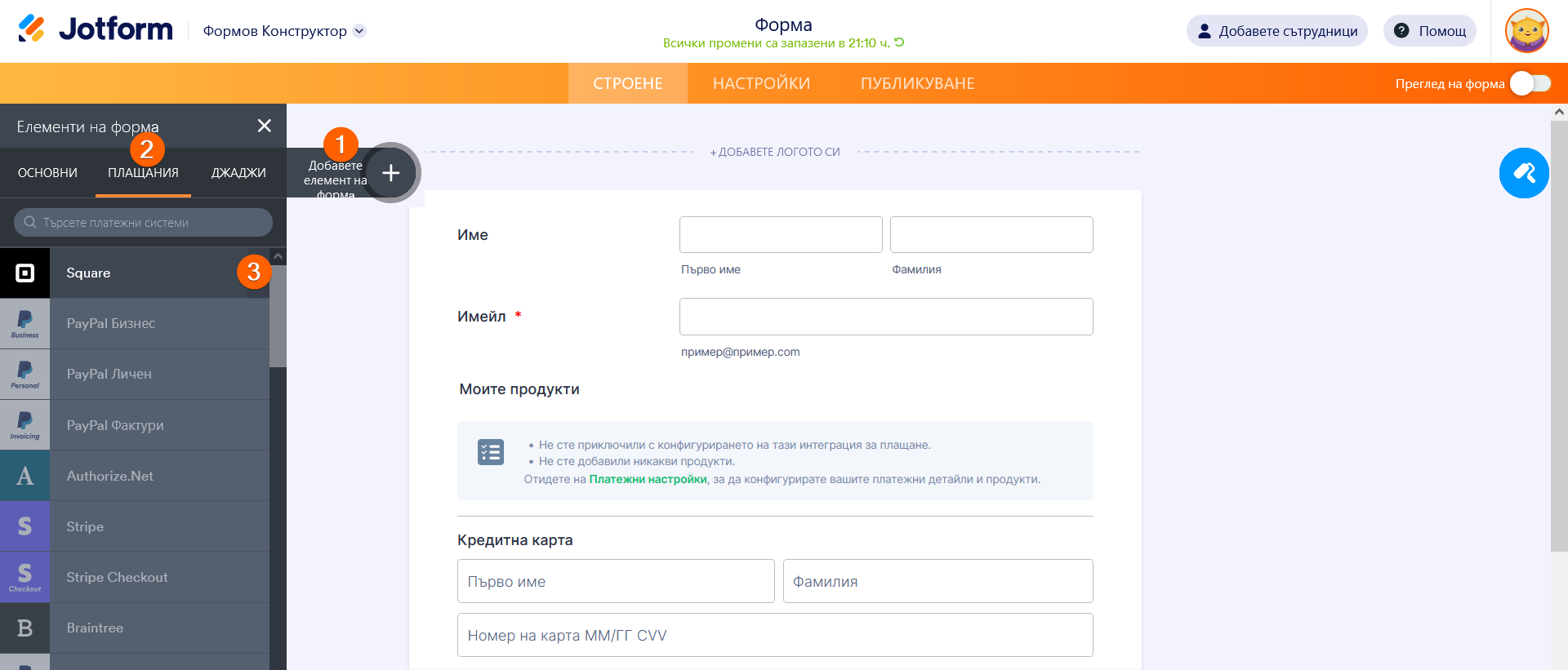
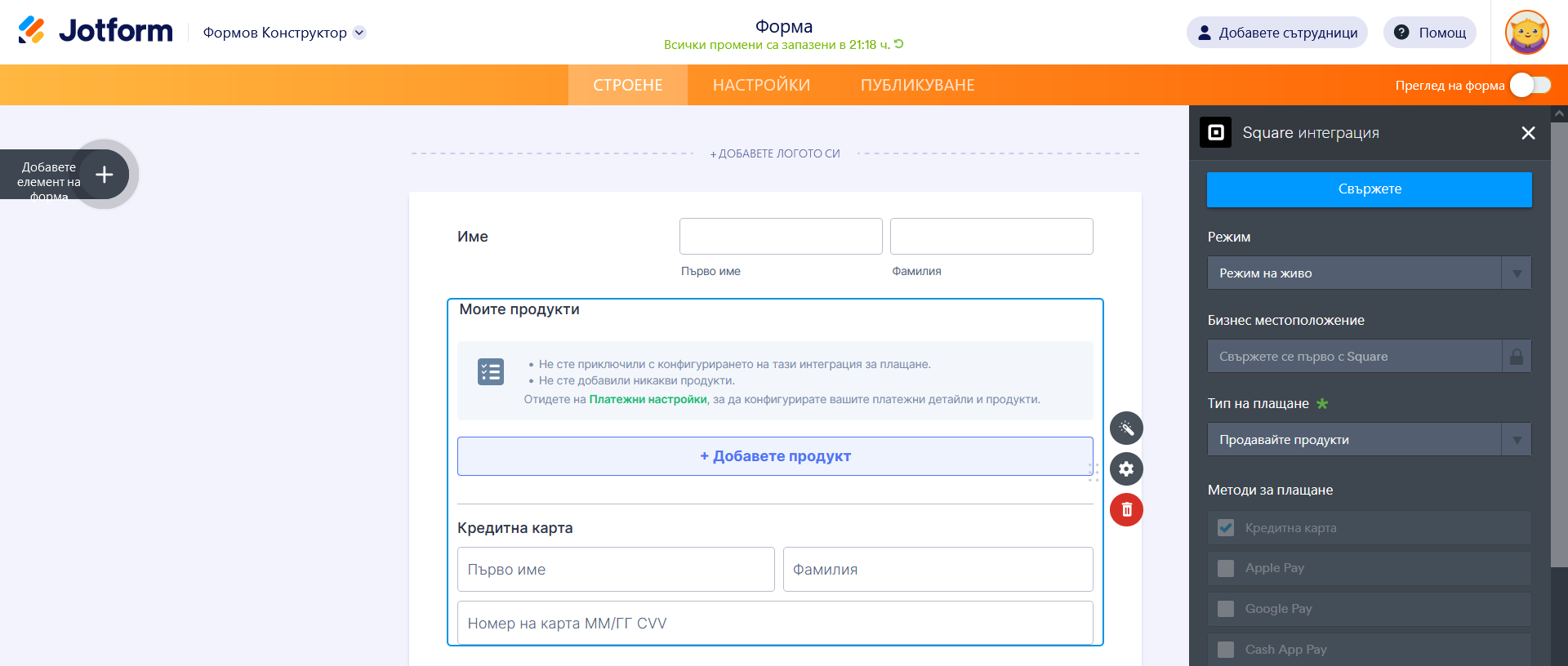
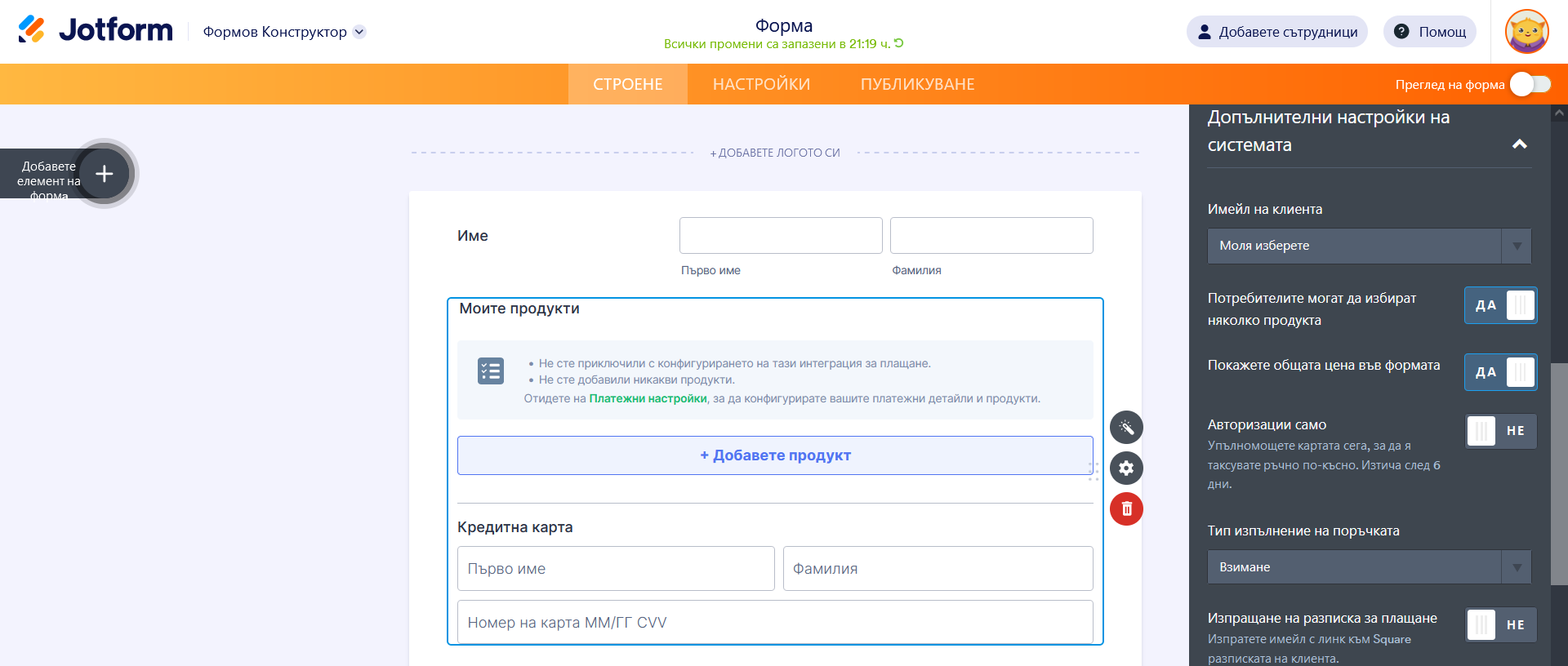

Изпратете коментар: